
本节课的目的是了解软件的画布界面 ,了解工具栏界面 ,了解工具栏的详解 ,重点是了解各个功能的应用 ,本课程资料可以在右边黄色按钮处下载 ,大家好 ,我是木子西 ,接下来呢 ,我们讲一下 victor 的画布界面 ,首先我们把这个画布界面呢分为四个块啊 ,我把它呃 ,主要的地方都给它标出来了 ,我们第一个讲的是上面的这一排工具栏 ,然后呢再讲下面的这一排工具栏 ,首先我们说一下上面的第一个这个项目软件升级以后 ,它的工具栏跟之前的呢稍微有一点不一样 ,它有一些功能进行了隐藏 ,第一个 ,这个是返回啊 ,它可以返回到前面的图库界面 ,返回到图库界面 ,比如说你在画图的时候呢 ,可以直接返回 ,第二个呢 ,这个是我们的文件啊 ,我们的文件当前画布的一个设置啊 ,可以在这个地方进行设置 ,比如说你要将它导出来另存 ,比如说把它导到隔空投送 ,或者是提交作品 ,或者是存到图库 ,或者是上传到网络啊都可以 ,那下面呢 ,是存成副本 ,这个呢 ,也可以在图库里面进行啊 ,比如说在下面啊进行 ,比如说分享啊 ,在分享这里也可以进行它的一个分享出去 ,那之后呢 ,还有一个复制啊 ,就是把这个文件进行复制啊 ,还有一个呢就是改名 ,比如说给它改其它的名字啊 ,可以改改名字 ,或者呢导出啊 ,就是导出有它的几个选项 ,第一个是 ar ,这个呢我们会在之后的实践环节去详细的讲啊 ,
它要访问相机的 ,下面这一些呢 ,啊是导出的格式 ,比如说 jpg 啊 ,pngpdf 格式 ,svg 格式 ,alt 格式 ,那这些呢在上节课我们有详细的讲 ,那这里就不再赘述 ,下面这个呢是可以打印 ,比如说你需要打印你当前的这张图 ,那么你就连接到你的 i pad ,连接到打印机就可以了 ,好 ,之后后面的这一个栏呢 ,第一个是撤销矢量软件 ,we the next 呢跟那个它的操作是差不多的啊 ,可以用两个指头点一下啊 ,它就可以返回 ,然后这个呢是重做啊 ,在这重做 ,后面的这个呢是当前画布的这个展示比例 ,比如说你可以缩放到合适的大小啊或者放得更大 ,或者是将它缩小 ,但是直接用两个手指操作放大缩小 ,两个手指操作放大缩小就可以了 ,所以没有必要没有必要让他用那个啊 ,当然如果你想直接恢复全屏的话啊 ,就可以用它也可以 ,后面一个是在你在你选择了图形的时候 ,或者在你画布中选择了元素以后啊进行确定 ,哈 ,因为我刚才是这里是已经选择了这张图 ,所以它这里是一个 x ,当你没有选择的时候 ,啊它是一个勾啊它是一个勾 ,是像这样的一个勾的一个状态 ,一个勾的一个状态啊 ,当你选择了刚才因为是选择到了 ,所以他打了一个叉 ,这个是确定 ,确定你所选的图形 ,确定或取消啊 ,可以用这个 ,后面呢 ,就是当你选择了图形以后 ,你可以对它进行元素的一个剪贴啊 ,剪切复制啊 ,粘贴 ,以及该元素的一个删除 ,比如说我已经选择了这个 ,我可以对它进行剪切啊 ,然后呢粘贴 ,或者呢复制粘贴啊 ,
那这样子它就是两层的 ,你看一下 ,看到了吧 ,我刚刚复制了 ,这就是复制出来的一个结果 ,后面呢 ,这是删除啊 ,帮我复制的东西删掉 ,选到哪个就删哪个啊 ,没有了啊 ,这个是上面的这一排 ,这排绿色的这一排 ,我框起来绿色这一排啊 ,这个是我们的操作的这个栏后面呢 ,这个是他的一个问号 ,这是它的学习中心啊学习中心这里面呢有很多 ,比如说有帮助啊 ,当你点选到帮助的时候呢 ,它会出现这样的一个篮框来告诉你 ,唉这些东西是什么 ,比如说如果你不记得了啊 ,你就可以点击它帮助 ,那他就会告诉你这些东西到底是什么 ,而且怎么样用 ,比如说如果有了解更多 ,你就可以点了解更多 ,他就会告诉你 ,唉 ,这些东西到底是什么 ,不过呢啊 ,基本上都是英文版的 ,如果要取消帮助的话 ,在空白处按一下就可以了 ,它就取消了 ,第二个呢 ,学习中心 ,这个呢 ,可以快速的进入官网进行学习 ,呃 ,
课程反馈
收到你的反馈,我们将提供更好体验给你

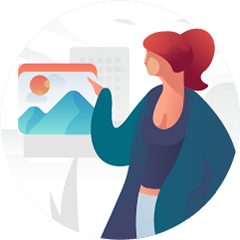

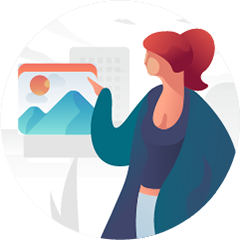







 复制
复制



